1、新建WPS文档,点击【插入】【形状】【椭圆】。
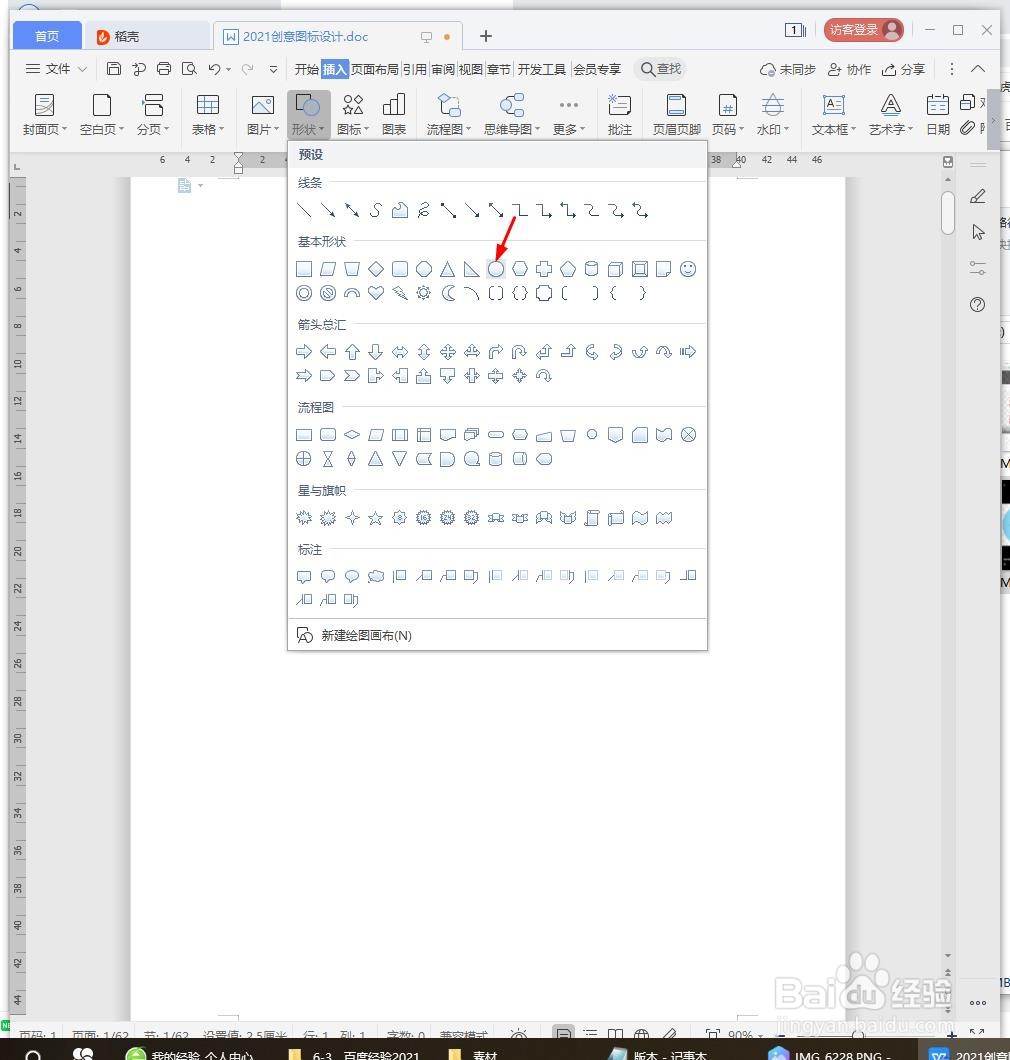
2、绘制椭圆,填充红色,轮廓为6磅黑色。
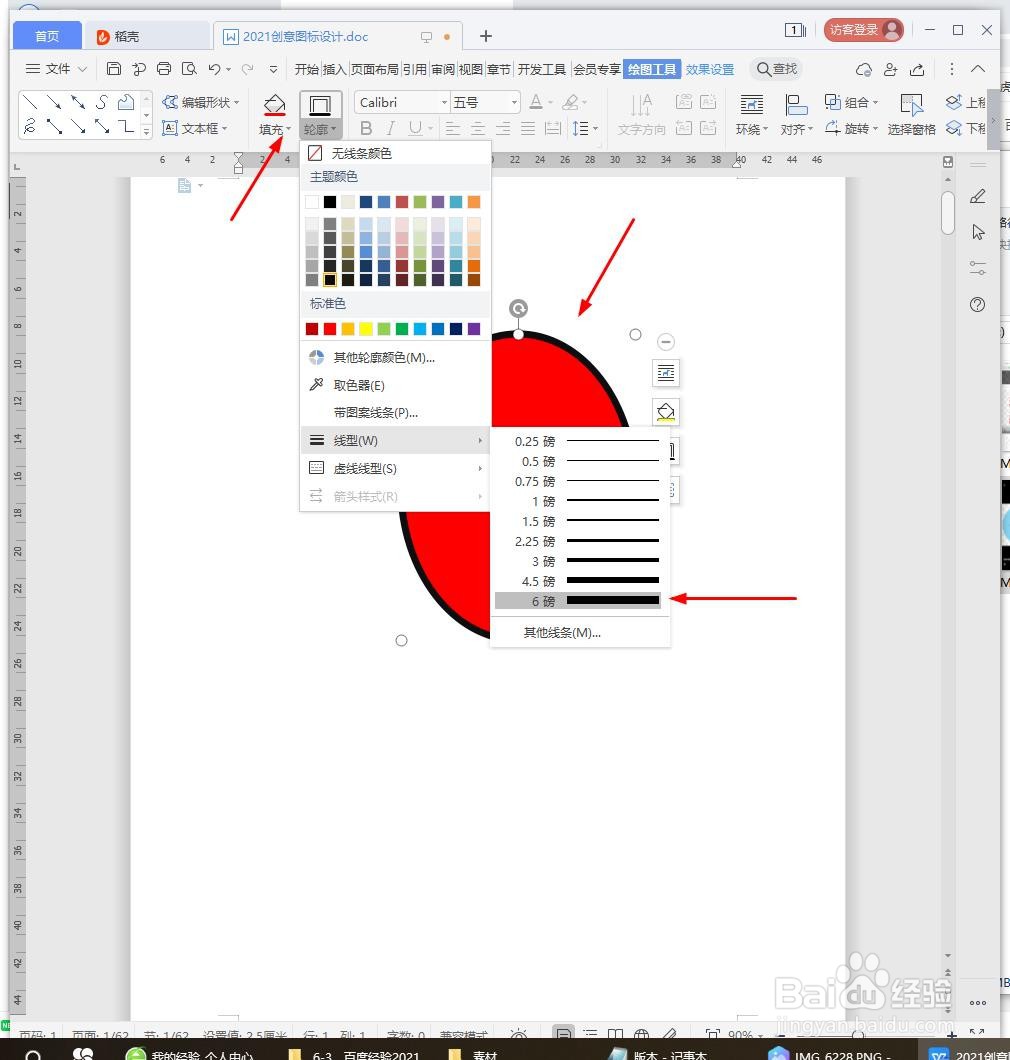
3、复制椭圆放到下方,填充肉色。
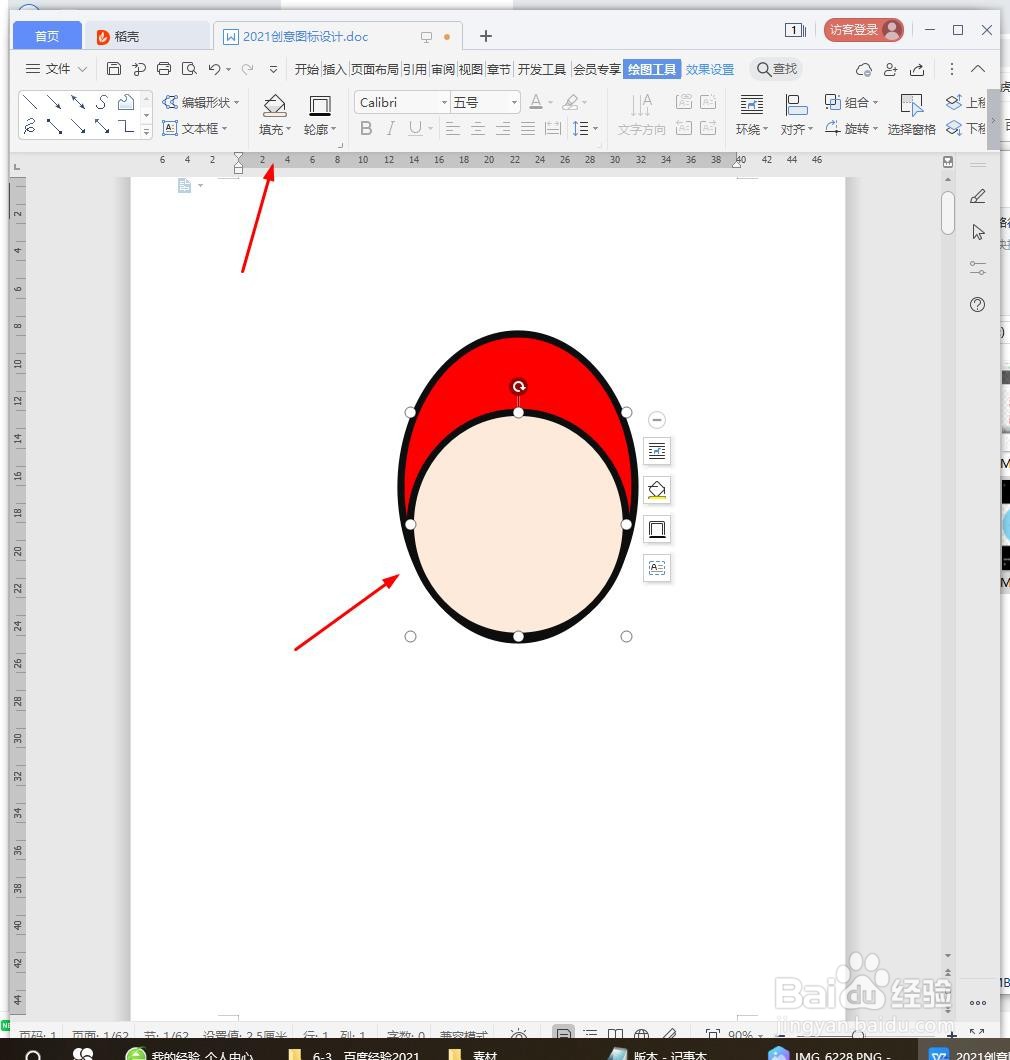
4、点击【插入】【形状】【流程图终止】。
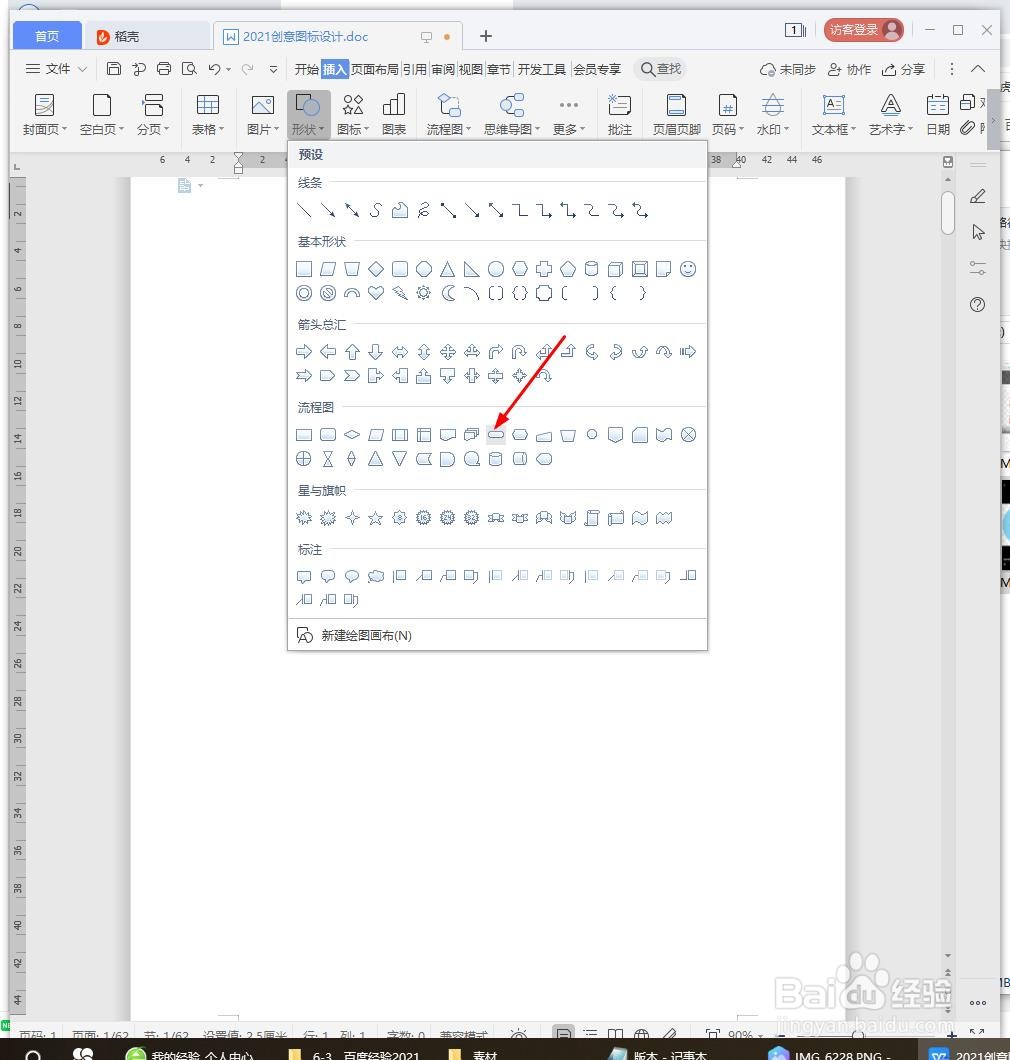
5、绘制图形,填充橙色。

6、插入椭圆,画成小圆,填充白色做成眼睛、嘴巴、帽子。
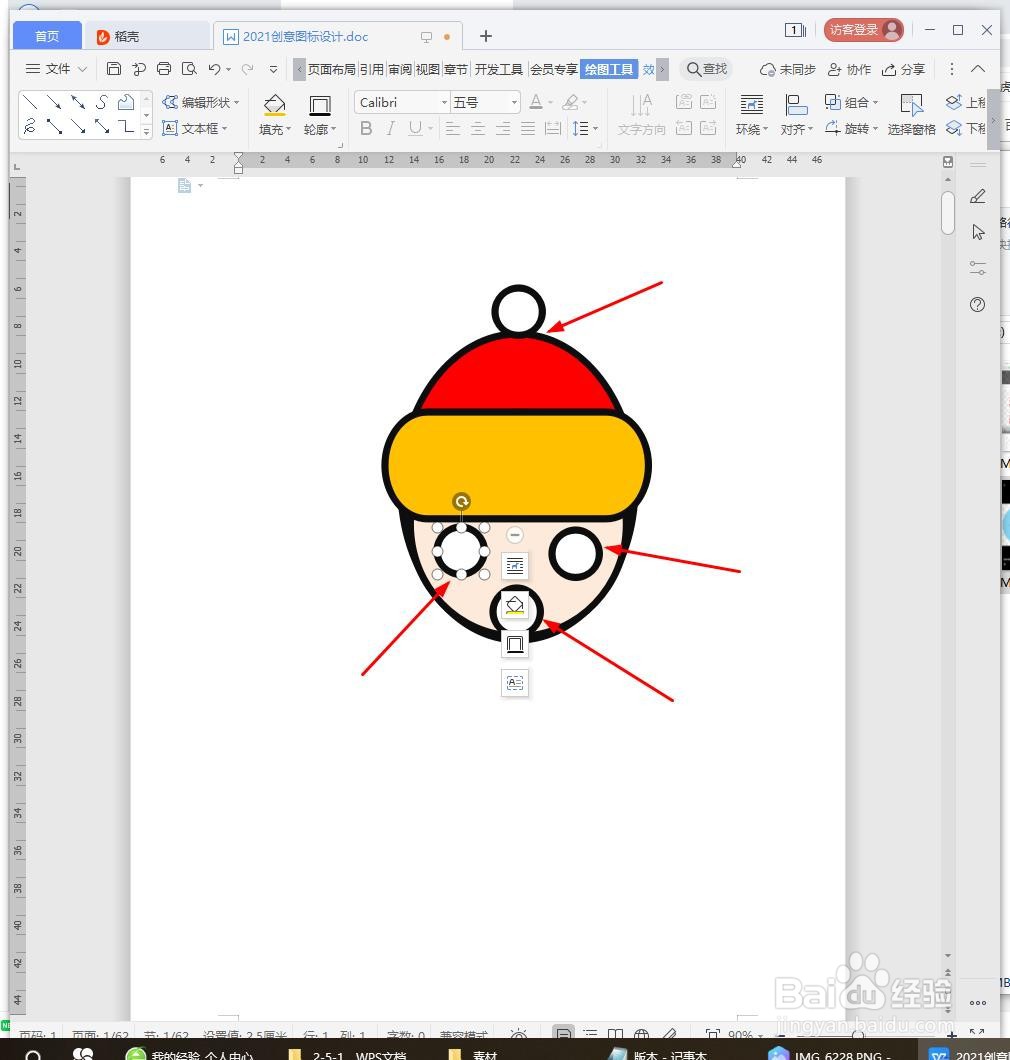
7、最后截图保存为图片,效果欣赏。

1、新建WPS文档,点击【插入】【形状】【椭圆】。
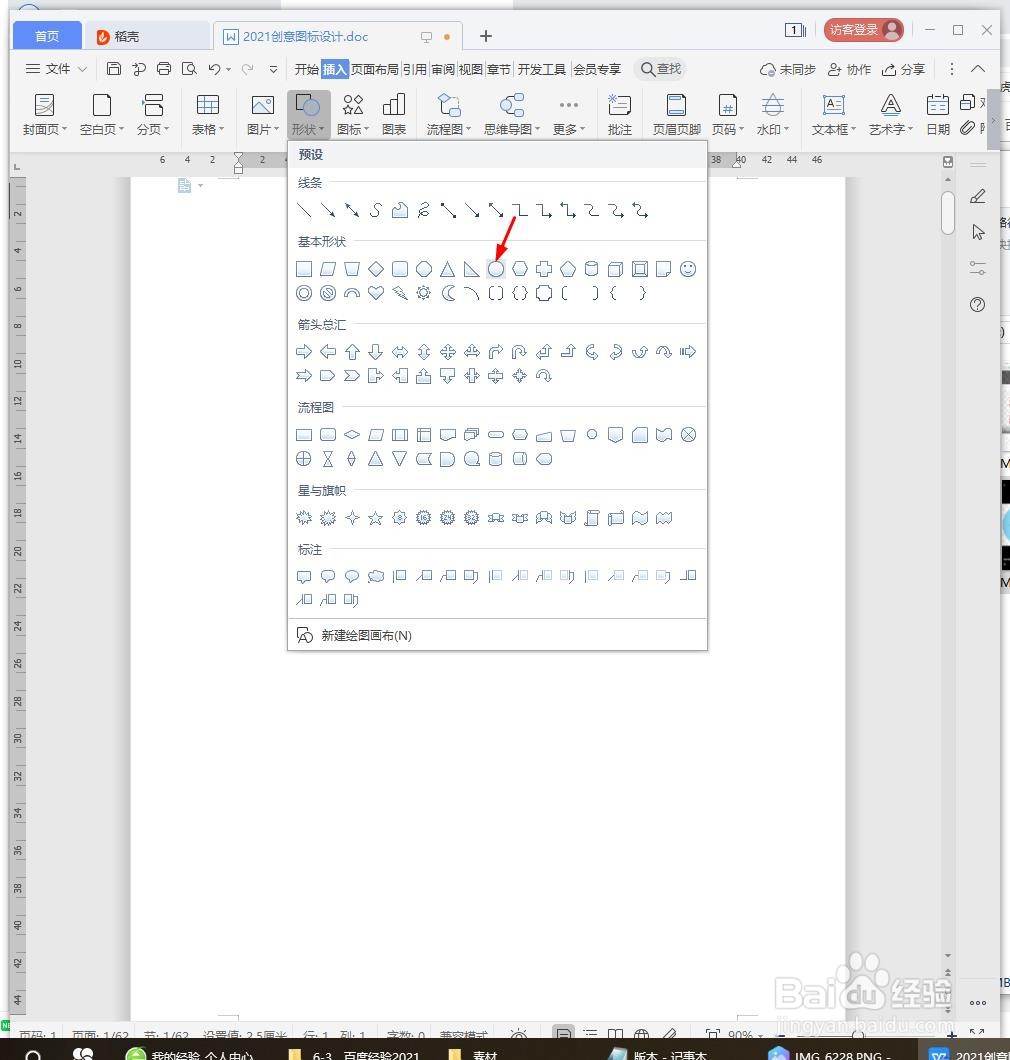
2、绘制椭圆,填充红色,轮廓为6磅黑色。
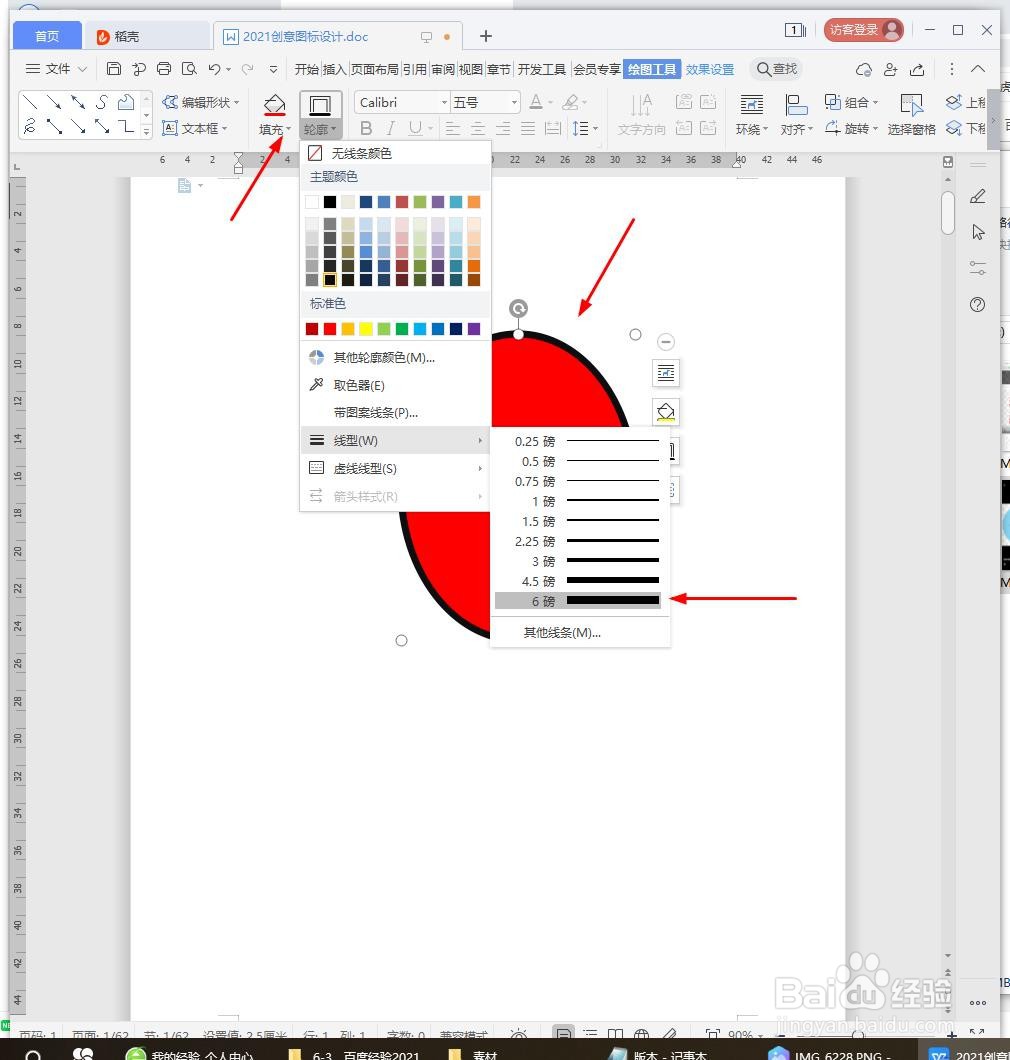
3、复制椭圆放到下方,填充肉色。
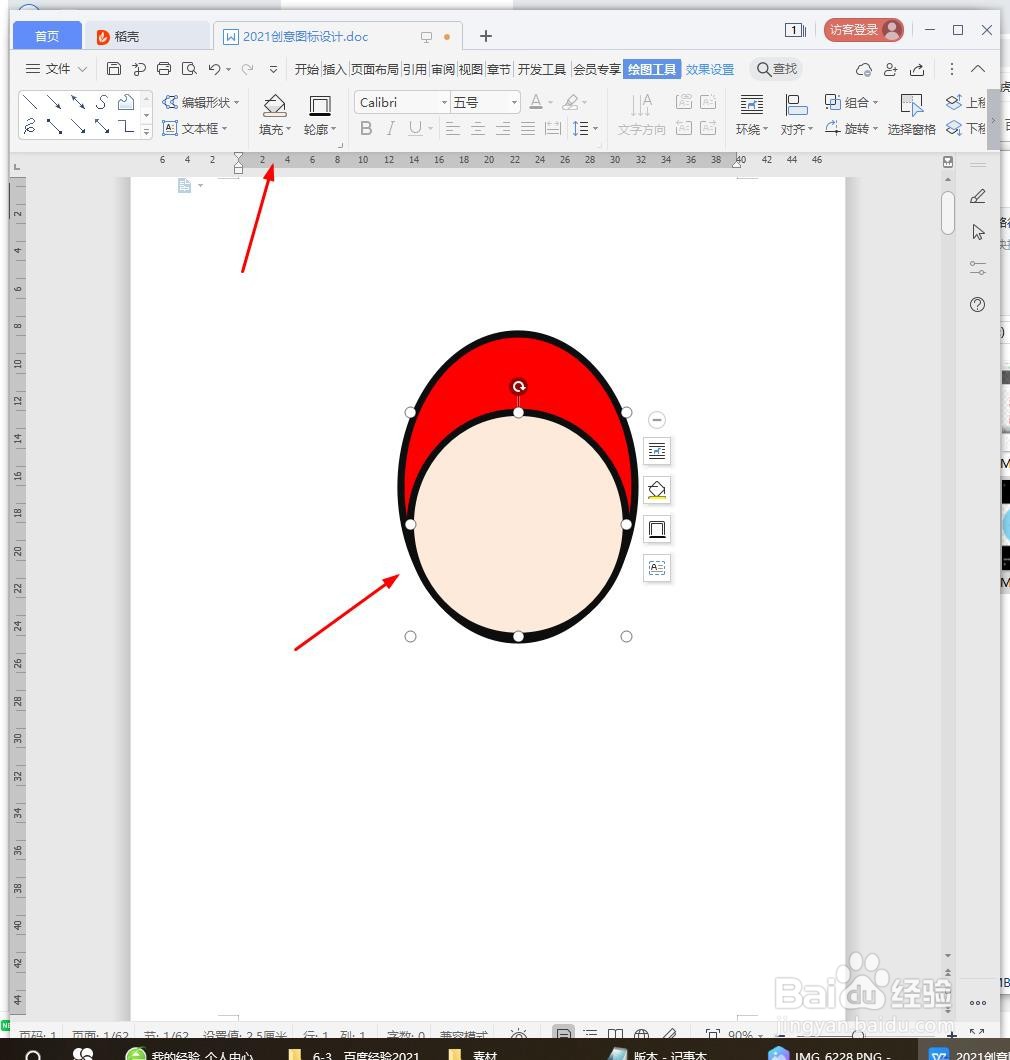
4、点击【插入】【形状】【流程图终止】。
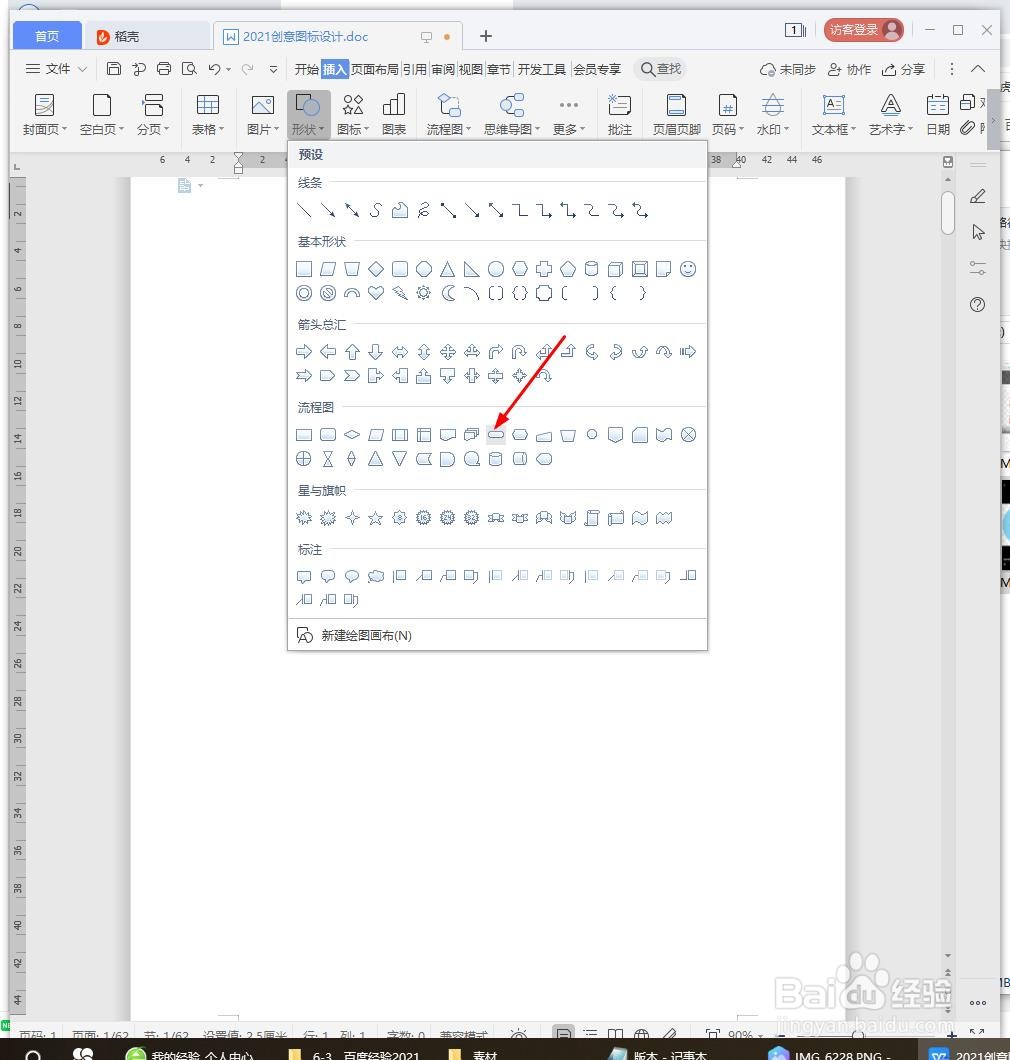
5、绘制图形,填充橙色。

6、插入椭圆,画成小圆,填充白色做成眼睛、嘴巴、帽子。
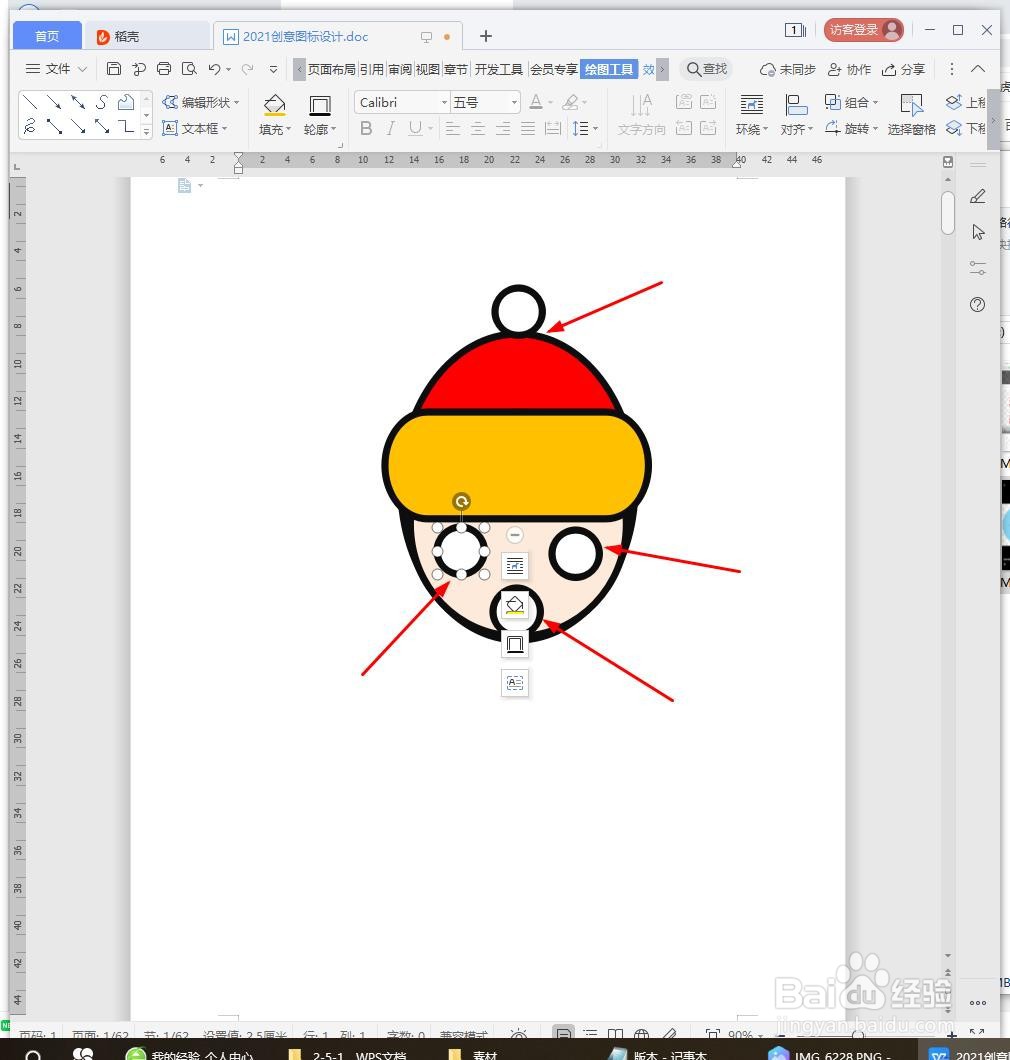
7、最后截图保存为图片,效果欣赏。
